A ruházati és divatkiegészítő szektorban hirdető webáruházak számára a GLAMI lehet az egyik fő csatorna ahol népszerűsíthetik a termékeiket. Ahogy más oldalak esetében, úgy a GLAMI esetében is fontos, hogy az oldalra küldött adatoknak meg kell felelniük az oldal követelményeinek. A hirdetők esetében felmerülő hibák gyakran azonosak, ezért létrehoztunk egy cikket a GLAMI közreműködésével, amely megoldást kínál a leggyakrabban előforduló feed hibákra.

Ha webáruházával ruházatot vagy divatkiegészítőket árul, akkor a GLAMI divatkatalógus lehet az egyik legfontosabb csatorna, ahol láthatóvá teheti termékeit. Annak érdekében, hogy minőségi feedet biztosítson az oldalnak, meg kell szabadulnia minden hibától.
Találja meg feedje gyenge pontjait és hiányosságait a MERGADO Audit segítségével.
1. Kategória párosítás
A termékek helyes párosítása érdekében fontos, hogy a végkategóriát és nemet is adja meg (pl. nem csak “cipő”, hanem “női bokacsizmák”) a GLAMI specifikációja szerint. Ellenkező esetben az adott kategóriába tartozó termékek nem lesznek bekategorizálva a megfelelő kategóriába. Emiatt a felhasználók nem fogják ezeket a termékeket látni a katalógusban, valamint az együttműködés során a teljesítmény optimalizálás hatékonyságát is hátráltatja.
CATEGORYTEXT elemmel kapcsolatos tudnivalók:
- az elem kötelező
- GLAMI kategória fája
- minden kategóriában csak egy terméktípus lehet
- mindig adja meg a nemet (női, férfi, lány, fiú)
- a gyermek kategóriákat ossza fel lány és fiú kategóriákra
- a CATEGORYTEXT elemet nem helyettesítheti a CATEGORY_ID elemmel
Gyakori hibák a CATEGORYTEXT elemben és azok javítása
-
Példa: A feedben következőképpen van feltüntetve: “női cipők”
Probléma: Az általános kategóriákkal többnyire nem ér el jó eredményt. Ezért igyekezzen a lehető legkonkrétabb végkategóriát megadni.
Megoldás: A MERGADO Editorban az általános kategóriákat a Kategóriák tömeges átnevezése szabály segítségével írhatja felül:
- Hozzon létre egy új szabályt.
- Nevezze el a szabályt, pl.: Kategóriák átnevezése.
- Válassza ki a Kategóriák tömeges átnevezése szabálytípust.
- A szűrők közül válassza az Összes terméket.
- Kattintson a Baloldal előtöltése gombra.
- A jobb oldalon a súgó segítségével töltse ki a GLAMI kategóriákat.
-
Példa: A feedben következőképpen van feltüntetve: “cipő — bokacsizma”
Probléma: Ha nem adja meg a nemet, akkor előfordulhat, hogy a női cipők a férfi cipők között jelennek meg, ez pedig a megrendelések kiesését okozhatja, valamint a felesleges kattintások, így a felesleges költségek növekedését.
Megoldás: Az egyik lehetőség, hogy a kategóriákat nemek szerint szegmentálja, majd a Szűrők szerinti tömeges felülírás szabály segítségével mindegyik kategóriához a megfelelő GLAMI kategóriát rendeli.
1. A Termékek oldalon az Onliner keresőfelület segítségével keressen rá az egyes kategóriákra, és bővítse a keresőt azzal az információval, hogy női vagy férfi termékről van‑e szó.

2. Nevezze el és mentse el a szűrőt. Ezzel a módszerrel több szűrőt is létrehozhat.
3. Hozzon létre egy új szabályt.
4. Nevezze el a szabályt, pl.: Kategóriák átnevezése.
5. Válassza ki a Szűrők szerinti tömeges felülírás szabálytípust.
6. Az Elem mezőbe válassza ki a CATEGORYTEXT elemet.
7. Kattintson a Baloldal előtöltése gombra.
a. A MERGADO Editor maga behúzza a létrehozott szűrőket.
8. A jobb oldalon a súgó segítségével töltse ki a GLAMI kategóriákat.
-
Példa: Az elem különböző karaktereket, ID-kat, márkanevet, vagy egyéb információt tartalmaz.
Probléma: Ebben az esetben a GLAMI nem tudja elfogadni a feed-et.
Megoldás: Sok múlik azon, hogy pontosan mit tartalmaz az elem. Ha például kategória azonosítókat, akkor ezeket az értékeket át kell írni GLAMI kategóriákra.
- Hozzon létre egy új szabályt.
- Nevezze el a szabályt, pl.: GLAMI kategóriák beállítása.
- Válassza ki az Értékek szerinti tömeges felülírás szabálytípust.
- A szűrők közül válassza az Összes terméket.
- A jobb és baloldalon is válassza a CATEGORYTEXT elemet.
- Kattintson a Baloldal előtöltése gombra.
- A jobb oldalon a súgó segítségével töltse ki a GLAMI kategóriákat.
-
Példa: A feedben hiányzik a CATEGORYTEXT elem.
Probléma: Ebben az esetben a GLAMI nem tudja elfogadni a feed-et.
Megoldás: Ha a kategóriák nevei egy másik elemben vannak, egyszerűen másolja át őket a CATEGORYTEXT elembe az Értékek tömeges másolása szabály segítségével.
- Hozzon létre egy új szabályt.
- Nevezze el a szabályt, pl.: CATEGORYTEXT elem feltöltése.
- Válassza ki az Értékek tömeges másolása szabálytípust.
- A szűrők közül válassza az Összes terméket.
- A bal oldalon adja meg azt az elemet, amelyben a kategóriák szerepelnek a bemeneti feedben.
- A jobb oldalon adja meg a CATEGORYTEXT elemet.
TIPP: Ha a kategóriák nincsenek a bemeneti feedben, de legalább egy táblázatban megtalálhatóak, használja az Adatfájl import szabályt. A szabály helyes beállításában az Adatok importálása Google Sheets-ből a Mergadóba cikk segíthet.
-
Példa: A feedben következőképpen van feltüntetve: “gyerek cipők”
Probléma: Ha nem adja meg a nemet, akkor előfordulhat, hogy a lánycipők a fiúcipők között jelennek meg, ez pedig a megrendelések kiesését okozhatja, valamint a felesleges kattintások, így a felesleges költségek növekedését.
Megoldás: Az egyik lehetőség, hogy a kategóriákat nemek szerint szegmentálja, majd a Szűrők szerinti tömeges felülírás szabály segítségével mindegyiküket a megfelelő GLAMI-kategóriához rendeli.
1. A Termékek oldalon az Onliner keresőfelület segítségével keressen rá az egyes kategóriákra, és bővítse a keresőt azzal az információval, hogy női vagy férfi termékről van‑e szó.

2. Nevezze el és mentse el a szűrőt. Ezzel a módszerrel több szűrőt is létrehozhat.
3. A Szabályok oldalon hozzon létre egy új szabályt.
4. Nevezze el a szabályt, pl.: Kategóriák átnevezése.
5. Válassza ki a Szűrők szerinti tömeges felülírás szabálytípust.
6. Az Elem mezőbe válassza ki a CATEGORYTEXT elemet.
7. Kattintson a Baloldal előtöltése gombra.
a. A MERGADO Editor maga behúzza a létrehozott szűrőket.
8. A jobb oldalon a súgó segítségével töltse ki a GLAMI kategóriákat.
-
Példa: A kategóriák nevei az oldal nyelvétől eltérő nyelven vannak.
Probléma: A GLAMI elutasítja ezeket a termékeket, mivel nem fogadja el az idegen nyelvű termékeket.
Megoldás: A kategóriák nevét nem kell lefordítani. Egyszerűen használja a Kategóriák tömeges átnevezése szabályt, és egyszerűen írja felül őket a megfelelő nyelvvel.
- Hozzon létre egy új szabályt.
- Nevezze el a szabályt, pl.: Kategóriák átnevezése.
- Válassza ki az Kategóriák tömeges átnevezése szabálytípust.
- A szűrők közül válassza az Összes terméket.
- Kattintson a Baloldal előtöltése gombra.
- A jobb oldalon a súgó segítségével töltse ki a GLAMI kategóriáit.
-
<CATEGORYTEXT>Glami.hu | Női ruházat és cipők | Női ruházat | Ruhák</CATEGORYTEXT>
2. ITEM_ID helyettesítése ITEMGROUP_ID-vel
Az adatok előkészítésekor figyeljen a termékazonosítókra is. Gyakran előfordul, hogy a webáruházak helytelenül küldik őket, vagy felcserélik az ITEM_ID‑t az ITEMGROUP_ID-vel. Ez befolyásolhatja a GLAMI pixel helyes működését is, amely éppen az ITEM_ID‑t követi. A biztonság kedvéért tisztázzuk, mire szolgálnak ezek az elemek. ITEM_ID a termék azonosítója, ITEMGROUP_ID annak a csoportnak az azonosítója, amelyben a variáns termékek vannak.
ITEM_ID elemmel kapcsolatos tudnivalók:
- az elem kötelező
- a termékváltozatoknak egyedi ITEM_ID-vel kell rendelkezniük
- nem javasolt módosítani az ITEM_ID‑t a GLAMI Pixel miatt.
ITEMGROUP_ID elemmel kapcsolatos tudnivalók:
- a termékváltozatok összekötésére szolgál
- a termékváltozatok azonos ITEMGROUP_ID-val rendelkeznek
Gyakori hibák az ITEM_ID és ITEMGROUP_ID elemekben és azok javítása
-
Példa: A termékváltozatok esetében hiányzik az ITEMGROUP_ID
Probléma: A termékváltozat önálló termékként jelenik meg.
Megoldás: Ebben az esetben javasoljuk, hogy vagy adja hozzá az ITEMGROUP azonosítót az egyes termékekhez már a webáruház adminisztrációjában, vagy adja hozzá őket az Adatfájl import szabály segítségével.
-
Példa: A termékváltozatok duplikált ITEM_ID-val rendelkeznek.
Probléma: Az ITEM_ID-nek minden termék esetében egyedinek kell lennie. Ellenkező esetben a termékek elutasításra kerülhetnek.
Megoldás: Először ellenőrizze, hogy nem cserélte‑e fel az ITEM_ID‑t az ITEMGROUP_ID-vel. Ha nem, adjon egyedi ITEM_ID-ket a termékekhez. A legjobb módja ennek, vagy a webáruház adminisztrációján keresztül történő hozzáadás, vagy adja hozzá őket az Adatfájl import szabály segítségével.
-
<ITEM_ID>abc123</ITEM_ID>
<ITEMGROUP_ID>A86</ITEMGROUP_ID>
3. Hiányzó termékméretek a PARAM SIZE elemben
Az olyan paraméterek, mint a ruházat mérete (a fenntarthatóság és az anyagok közvetlenül mögöttünk vannak) a legfontosabb információk közé tartoznak a vásárlók számára. Győződjön meg tehát arról, hogy ezeket az adatokat helyesen küldi el.
PARAM SIZE elemmel kapcsolatos tudnivalók:
- az elem kötelező (kivéve: táskák, órák, szemüvegek)
- a termékek méretének meghatározására szolgál
- minden termékváltozatnak saját mérettel kell rendelkeznie
- tilos a kiárusított méretek megadása
- GLAMI méretek
Gyakori hibák a PARAM SIZE elemben és azok javítása
-
Példa: Egy terméknek csak egy PARAM SIZE értéke lehet. Termékváltozatok esetén az ITEMGROUP_ID‑t kell figyelembe venni.
Probléma: A GLAMI elutasítja a több mérettel rendelkező termékeket.
Megoldás: Ezt a problémát a webáruház adminisztrációjában kell megoldania egy olyan feed létrehozásával, amelyben a változatok egyedi termékként szerepelnek.
A MERGADO Editorban hamarosan elérhető lesz egy olyan funkció, amely lehetővé teszi egy fő termék alá sorolt termékváltozatok felosztását különálló termékekre. További részletekért figyelje a MERGADO Releas bejegyzéseket.
-
Példa: Csak a paraméterek tartalmazhatnak információt a termék méreteiről.
Probléma: Ha a méretek nem szerepelnek a paraméterekben, a GLAMI elutasíthatja ezeket a termékeket.
Erre a problémára 2 megoldás létezik:
1. megoldás: Ha a termékek mérete nem a PARAM | SIZE elemben található, hanem egy másik elemben, akkor másolja át az Értékek tömeges másolása szabály segítségével.
- Hozzon létre egy új szabályt és nevezze el.
- Válassza ki az Értékek tömeges másolása szabályt.
- A szűrők közül válassza az Összes terméket.
- A bal oldalon válassza ki azt az elemet, amely a méretet tartalmazza.
- A jobb oldalon (Célelemek) kattintson a címke ikonra, és válassza ki a méret paramétert.
2. megoldás: Ha a méretek például a terméknévben szerepelnek, akkor először a névből kell kinyernie a méretet, amit egy változó létrehozásával tehet meg. Ezt követően töltse ki a PARAM | Size elemet a méretet tartalmazó változóval.
1. A Változók oldalon hozzon létre egy új változót.
2. Válassza ki azt a bemeneti elemet, amelyből a méretet szeretné kinyerni.
3. A Reguláris kifejezés mezőbe írja be a következő értéket: .+ (\w+)$
4. Nevezze el tetszőlegesen a változót, pl. SIZE.
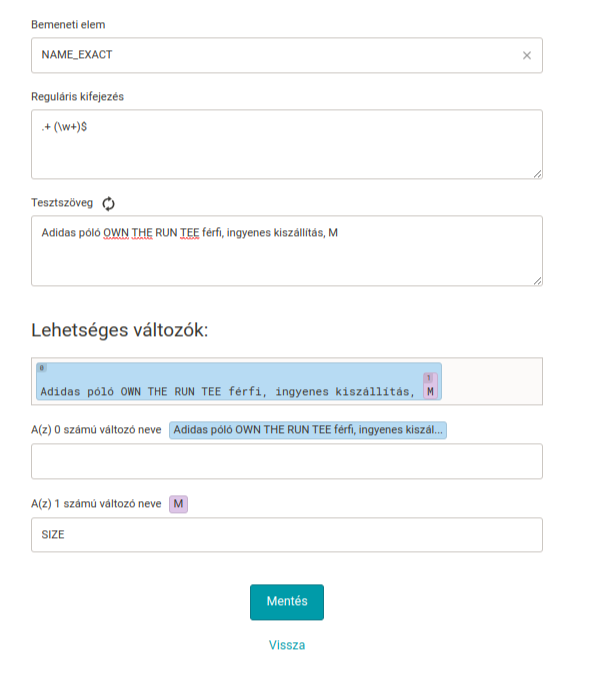
5. A Szabályok oldalon hozzon létre egy új szabályt a SIZE paraméter feltöltéséhez.
6. Nevezze el a szabályt, és válassza ki a Felülírás szabálytípust.
7. A szűrők közül válassza az Összes terméket.
8. Az Elem mezőben kattintson a bal oldali címkére, és válassza a SIZE lehetőséget.
9. Az Új tartalom mezőbe írja be a nemrég létrehozott SIZE változót százalékok közé.
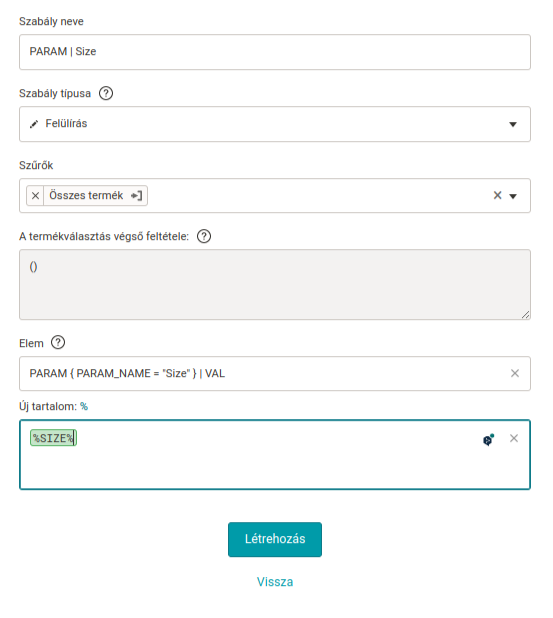
10. Mentse a szabályt, és ellenőrizze azt a Termékek oldalon.
-
Példa: A kiárusított termékváltozatok méreteit nem lehet elküldeni az oldalra.
Probléma: A GLAMI nem jeleníti meg a keresőben a kiárusított termékeket.
Megoldás: A MERGADO Editorban kiszűrheti azokat a termékeket, amelyek DELIVERY_DATE értéke a termékváltozatok esetében 0‑nál nagyobb. Ezt a termékcsoportot aztán egyszerűen elrejteti egy szabály segítségével.
1. A Termékek oldalon szűrje ki azokat a termékeket, amelyeknek a DELIVERY_DATE elem értéke 0‑nál nagyobb. Mentse el a szűrőt.

2. A Szabályok oldalon hozzon létre egy új szabályt.
3.Nevezzel el a szabályt, pl.: Kiárusított termékek elrejtése.
4. Válassza ki a Termékek elrejtése szabálytípust.
5. A szűrők közül válassza az imént létrehozott.
6. Mentse el a szabályt.
-
<PARAM>
<PARAM_NAME>méret</PARAM_NAME>
<VAL>41</VAL>
</PARAM>
4. Hiányzó termék elérhetőség
A MERGADO ügyfélszolgálatán elég gyakran találkozunk azzal a problémával, amikor a felhasználóknak hiányzik a termék elérhetősége a feedben. Pedig az az információ, hogy egy termék raktáron van‑e vagy sem, fontos tényező lehet a vásárló döntési folyamatában.
DELIVERY_DATE elemmel kapcsolatos tudnivalók:
- az elem kötelező
- A termék raktáron van: <DELIVERY_DATE>0</DELIVERY_DATE>
- A termék nincs raktáron (5 napon belül lesz): <DELIVERY_DATE>5</DELIVERY_DATE>
Gyakori hibák a DELIVERY_DATE elemben és azok javítása
-
Példa: Minden terméknek ugyanaz az értéke, de eltérő az elérhetősége.
Probléma: Ez az információ félrevezető, és károsíthatja a márkáját.
Megoldás: Ossza a termékeket különböző termékcsoportokba a termék elérhetősége alapján, és használja a Szűrők szerinti tömeges felülírás szabályt a DELIVERY_DATE értékek feltöltéséhez.
- A Termékek oldalon hozzon létre termékcsoportokat a termékek elérhetősége alapján.
- Nevezze el a szűrőket és mentse el.
- Hozzon létre és nevezze el az új szabályt.
- Válassza ki a Szűrők szerinti tömeges felülírás szabályt.
- Válassza ki a DELIVERY_DATE elemet.
- Kattintson a Bal oldali előtöltés gombra, vagy töltse ki manuálisan a bal oldalt a szükséges termékcsoportokkal.
- A jobb oldalra adja meg az értékeket aszerint, hogy hány nap múlva lesz elérhető a termék, például:
- A termék raktáron van — helyes érték: 0
- A termék nincs raktáron (5 nap múlva lesz) — helyes érték: 5
-
Példa: A termék elérhetősége egy másik elemben található, vagy teljesen hiányzik.
Probléma: A termék elérhetősége egy fontos tényező a vásárló döntéshozatali folyamatában, ezért mindenképpen ellenőrizze, hogy helyesen küldi‑e ezt az információt.
Erre a problémára 2 megoldás létezik:
1. megoldás: Ha a termékek elérhetősége egy másik elemben van, egyszerűen másolja őket az Értékek tömeges másolása szabály segítségével.
- Hozzon létre egy új szabályt, és nevezze el.
- Válassza ki az Értékek tömeges másolása szabályt.
- A szűrők közül válassza az Összes terméket.
- A bal oldalon válassza ki azt az elemet, amelyben az elérhetőséget adja meg.
- A jobb oldalon (Cél elem) válassza ki a DELIVERY_DATE elemet.
2. megoldás: Ha minden termék elérhetősége megegyezik, és nincs feltüntetve ez az információ a feedben, töltse ki az elemet a Felülírás szabállyal.
- Hozzon létre egy új szabályt, és nevezze el.
- Válassza ki az Felülírás szabályt.
- A szűrők közül válassza az Összes terméket.
- Válassza ki a DELIVERY_DATE elemet az elemek közül.
- Adja meg a napok számát új tartalomként.
-
<DELIVERY_DATE>0</DELIVERY_DATE>
5. Képproblémák a hiányzó IMGURL elem miatt
Az elem a termékképek elküldésére szolgál. A GLAMI azt ajánlja, hogy a lehető legjobb minőségben, fehér háttérrel és modellek nélkül küldje el őket. A modellekkel ellátott képekhez használja az IMGURL_ALTERNATIVE elemet.
FIGYELEM: A vízjelekkel vagy üzletlogókkal ellátott fényképeket a GLAMI elutasítja.
IMGURL elemmel kapcsolatos tudnivalók:
- az elem kötelező
- ne legyenek szerkesztve a képek
- vízjelek és logók használata tilos
- a képek nem tartalmazhatnak szöveget
- Ajánlás: a képeket a lehető legnagyobb felbontásban küldje el
- a képnek minimum 500 px x 500 px méretűnek kell lennie
- a képeknek világos vagy fehér háttérrel kell rendelkezniük
- ebben az elemben csak magáról a termékről küldjön képeket (a modellekkel együtt az IMGURL_ALTERNATIVE elemben küldjön képeket.
Gyakori hibák a IMGURL elemben és azok javítása
-
Példa: A képek vízjeleket, logókat, stb. tartalmaznak.
Probléma: A GLAMI elutasítja a vízjelekkel, vagy hasonló elemmel ellátott termékeket.
Megoldás: A Feed Image Editor ingyenes képellenőrző szolgáltatásával feltárhatja a képek hiányosságait. Ellenőrizze minőségüket egyszerűen és a GLAMI előírásoknak megfelelően.
- Az audit a következő oldalon érhető el: https://image-validator.com/hu.
- Adja meg a feed URL-címét.
- Válassza ki a GLAMI formátumot a lehetőségek közül.
- Kérjük, adja meg az e‑mail címét.
- Az eredményeket 24 órán belül elküldjük az Ön e‑mail címére.
Tipp: A talált hibákat manuálisan is kijavíthatja, de a Feed Image Editorral időt és energiát takaríthat meg. Próbálja ki 30 napig ingyen.
6. A terméknév helyes használata a PRODUCTNAME elemben
Ez az elem a termék nevének feltüntetésére szolgál. A GLAMI javasolja továbbá a termék nemének, anyagának vagy színének hozzáadását.
PRODUCTNAME elemmel kapcsolatos tudnivalók:
- az elem kötelező
- tartalmaznia kell a termék nevét
- Ajánlás: a névhez adja hozzá a nemet, az anyagot és a színt
- ne tartalmazzon irreleváns információkat, mint például ingyenes szállítás , akció, ajándék XY, stb.
- az elem ne tartalmazza a termék méretét
Gyakori hibák a PRODUCTNAME elemben és azok javítása
-
Példa: A terméknév végén fel van tüntetve a termék mérete.
Probléma: Tilos a méret- és promóciós kifejezések használatát a címben.
Megoldás: Ha a méretek például a terméknévben szerepelnek, akkor először a névből kell kinyernie a méretet, és egy változóba kell helyeznie. Ezután töltse ki a változóval a PARAM | Size elemmel.
1. A Változók oldalon hozzon létre egy új változót.
2. Válassza ki azt a bemeneti elemet, amelyből a méretet szeretné kinyerni.
3. A Reguláris kifejezés mezőbe írja be a következő értéket: .+ (\w+)$
4. Nevezze el tetszőlegesen a változót, pl. SIZE.
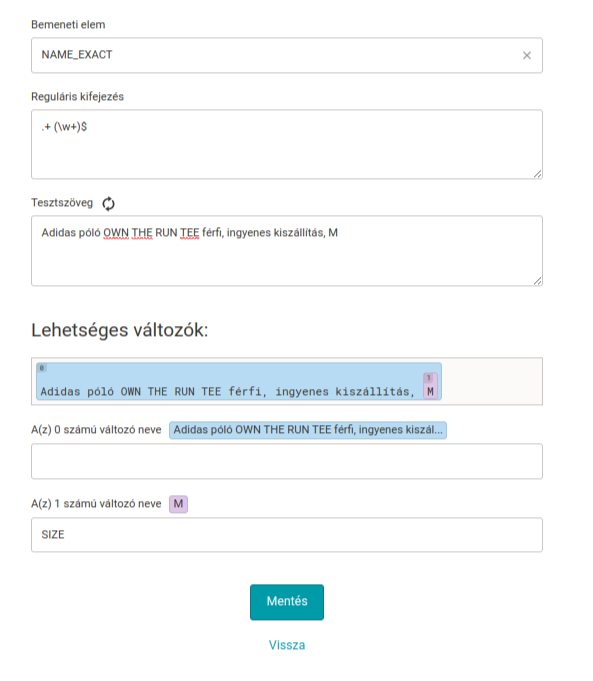
5. A Szabályok oldalon hozzon létre egy új szabályt a SIZE paraméter feltöltéséhez.
6. Nevezze el a szabályt, és válassza ki a Felülírás szabálytípust.
7. A szűrők közül válassza az Összes terméket.
8. Az Elem mezőben kattintson a bal oldali címkére, és válassza a SIZE lehetőséget.
9. Az Új tartalom mezőbe írja be a nemrég létrehozott SIZE változót százalékok közé..
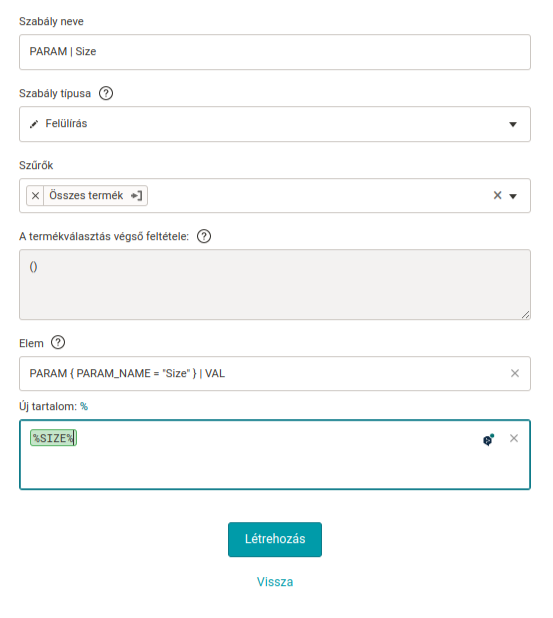
10. Mentse a szabályt, és ellenőrizze azt a Termékek oldalon
11. A méret eltávolításához használja a:
- Keresés és helyettesítés szabályt
- Reguláris kifejezéseket
Tipp: Ha segítségre lenne szüksége a Reguláris kifejezések összeállításában, írjon a mergado@mergado.hu címre.
-
Példa: A név olyan reklám kifejezéseket tartalmaz, mint Kedvezmény, Akció, Ingyenes, stb.
Probléma: A GLAMI az ilyen termékneveket tartalmazó feed-et elutasítja.
Megoldás: Hozzon létre egy Keresés és helyettesítés szabályt, és tömegesen törölje a tiltott kifejezéseket a terméknévből.
- Hozzon létre egy új szabályt és nevezze el.
- Válassza ki a Keresés és helyettesítés szabályt.
- A szűrők közül válassza az Összes terméket.
- Válassza ki a PRODUCTNAME elemet.
- A Keresés mezőbe írja be azt az értéket amit el akar távolítani.
- A Helyettesítés mezőt pedig hagyja üresen, vagy olyan értéket amivel helyettesíteni szeretné.
A következő képen látható, ahogy a MERGADO eltávolítja a megjelölt kifejezéseket:
- Először a keresett kifejezést távolítja el.
- A következő lépésben pedig reguláris kifejezés segítségével a méretet.

-
Példa: A magyar GLAMI‑n használt feedet használná a csehországi GLAMI‑n.
Probléma: A cseh GLAMI nem fogad el termékinformációkat más nyelven mint a cseh.
Megoldás: Exportálja a termékneveket a MERGADO Editorból egy Google Sheets táblázatba. Fordítsa le a neveket cseh nyelvre, és az Adatfájl Import szabály segítségével importálja vissza a MERGADÓBA.
- A Termékek oldalon váltson a táblázatos nézetre.
- Kattintson a ceruza ikonra, és keresse meg azt az elemet, amelyben a termékneveket listázza.
- Ha le szeretné fordítani a termékleírásokat, adja hozzá a DESCRIPTION elemet is.
- A felesleges elemeket nyugodtan törölje.
- A bal oldalon kattintson a Letöltés CSV gombra, és válassza a Kiválasztott oszlopok lehetőséget. Ezzel letölt egy CSV fájlt, amelyből egyszerűen átmásolhatja az adatokat egy Google Sheet táblázatba.
- A nevek és leírások fordítása után használja az Adatfájl import szabályt.
Tipp: Ha nagy mennyiségű adat automatizált fordítását szeretné a lehető leggyorsabban elvégezni, próbálja ki a MERGADO Translate alkalmazást.
-
<PRODUCTNAME>Női bőr bokacsizma</PRODUCTNAME>
Tipp: A GLAMI specifikációval kapcsolatos részletes információk ezen a linken találhatók: https://www.glami.hu/info/feed.
Fordítson elegendő figyelmet a GLAMI feed hibáinak kijavítására. Ha hibátlan a feed, a hirdetése megfelelően fog működni, és teljesíti a legfontosabb követelményt: bevételt termel. És ne feledje — itt csak az alapvető hibákra tértünk ki. Lehetséges azonban, hogy más, sajátos hibákat is találhat a feedben. Ha nem tudja, hogyan kezelje őket, vegye fel velünk a kapcsolatot az ügyfélszolgálaton vagy a vitafórumon keresztül.
Ezeket olvasta már?

Adam Fišer
Ádám, a Mergado tapasztalt szakértője, már évek óta segít a webáruház tulajdonosoknak és marketingeseknek abban, hogy a lehető legtöbbet hozzák ki termékeikből. Ha valamilyen kihívással szembesülsz a feedjeiddel, vagy egyszerűen csak szeretnéd optimalizálni a hirdetéseid, Ádám pontosan tudja, hogyan segíthet. A számos, sikeresen lebonyolított projektnek köszönhetően mélyreható ismeretekkel rendelkezik a Mergado funkcióiról és a legjobb gyakorlatokról.







